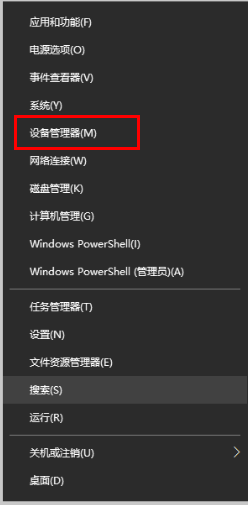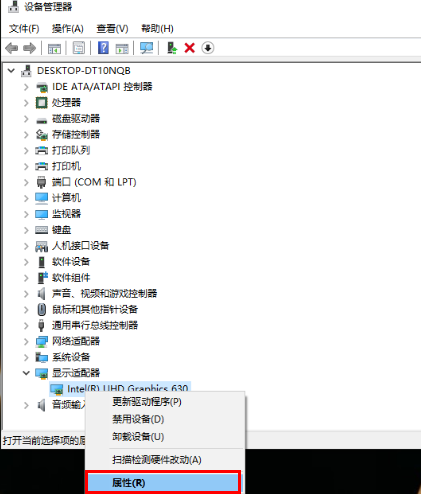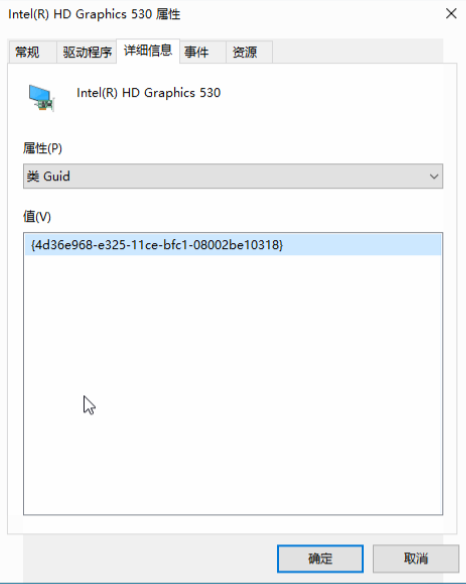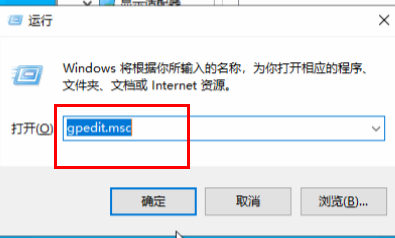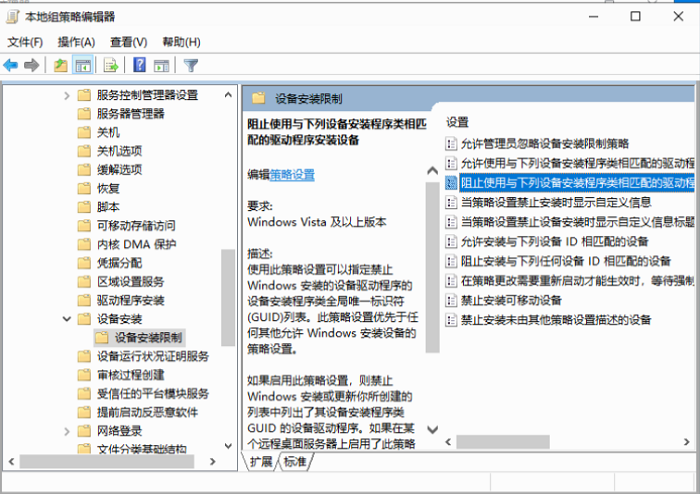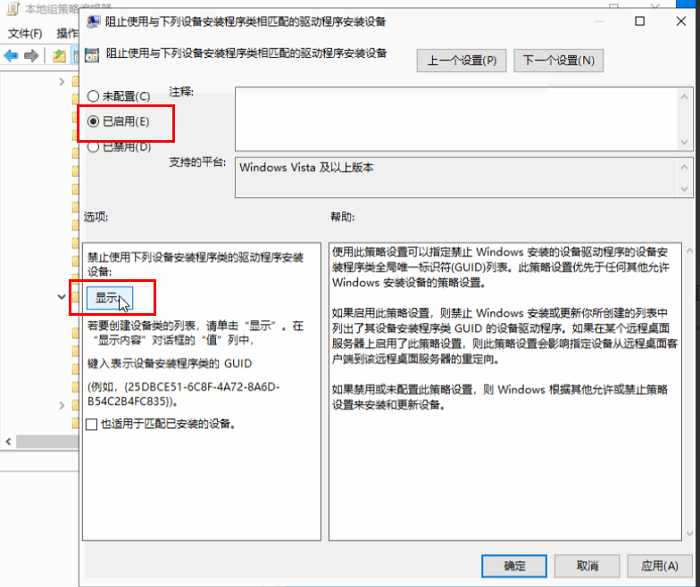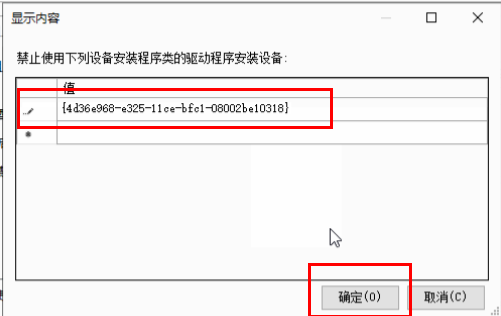Win10怎么禁用驱动更新guid
近期有小伙伴反映在使用Win10的过程中经常会碰到一些驱动自动更新的情况,驱动频繁的更新会对用户的正常使用造成干扰,那么该怎么禁用驱动更新guid呢,下面小编就给大家带来Win10禁用驱动更新guid的方法,大家感兴趣的话可以来看一看。
Win10禁用驱动更新guid的方法:
1、右击下方任务栏中的开始,选择选项列表中的"设备管理器"打开。
2、进入新界面后,找到需要禁止更新的设备,这里以显卡驱动为例。右击显卡驱动,选择"属性"打开。
3、在打开的窗口中,切换到上方的"详细信息"选项卡中,点击"属性"的下拉按钮,选择"类Guid",接着下方就会出现相应的值。
4、快捷键"win+R"开启运行,输入"gpedit.msc",回车打开。
5、进入组策略编辑器,依次点击左侧中的"计算机配置——管理模版——系统——设备安装——设备安装限制",然后找到右侧中的"阻止使用与下列设备安装程序类相匹配的驱动程序安装设备"双击打开。
6、在打开的窗口中,将左上角的"已启用",并点击下方的"显示"按钮。
7、最后将"类Guid"值复制粘贴进去,点击确定保存即可。
热门教程
Win11安卓子系统安装失败
2系统之家装机大师怎么怎么用?系统之家装机大师一键重装教程
3Windows11打印机驱动怎么安装?Windows11打印机驱动安装方法分享
4Win11电脑任务栏图标重叠怎么办?任务栏图标重叠图文教程
5Win11安卓子系统运行超详细教程!
6Win11激活必须联网且登录账号?安装完可退出账号
7Win11字体大小怎么调节?Win11调节字体大小教程
8更新Windows11进度条不动怎么办?更新Windows11进度条不动解决方法
9Win7旗舰版蓝屏代码0x000000f4是怎么回事?
10Win10如何强制删除流氓软件?Win10电脑流氓软件怎么彻底清除?
装机必备 更多+
重装教程
大家都在看
电脑教程专题 更多+